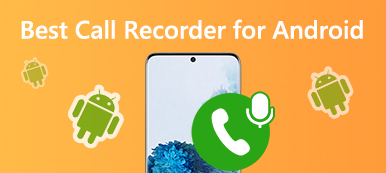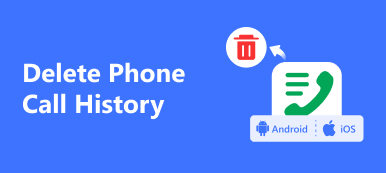Tämä artikkeli aikoo puhua kuinka tallentaa Vonage-puhelut tietokoneella ja mobiililaitteella. Vonage on pilvipohjainen viestintäjärjestelmä. Kun ostat palvelun, saat puhelimeesi laitteistovastaanottimen ja tilin mobiilisovelluksen ja verkkosivuston käyttämistä varten. Sitten voit määrittää yhteyskeskuksen ja puhelun tallennuksen. Maksullisena viestintäpalveluna sinun kannattaa oppia tämä opas ennen lompakon avaamista maksamaan Vonagesta.
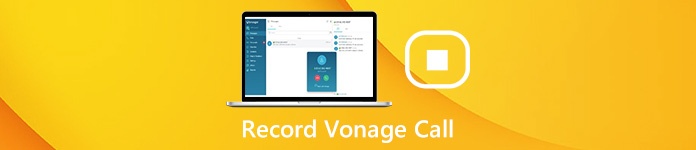
- Osa 1: Johdanto Vonage-puhelutallennukseen
- Osa 2: Paras vaihtoehto Vonage-puhelun tallennukselle
- Osa 3: Vonage-puhelun tallennuksen usein kysytyt kysymykset
Osa 1: Johdanto Vonage-puhelutallennukseen
Vonage tallentaa puhelusi kattamaan koko yrityksen tai tarpeen mukaan, kun olet määrittänyt sen. Lisäksi tallennuksen jälkeen voit hallita niitä myös verkkosivustolla.
Kuinka luoda sääntö Vonage-puhelun tallennusta varten
Vaihe 1 Vieraile Vonagen verkkosivustolla ja kirjaudu hallintaportaaliin järjestelmänvalvojalla tai pääkäyttäjätilillä. Mene Puhelinjärjestelmä, valitse Yritystallenteet vasemmalta sivupalkilta ja suunta kohti Tallennussäännöt Tab.
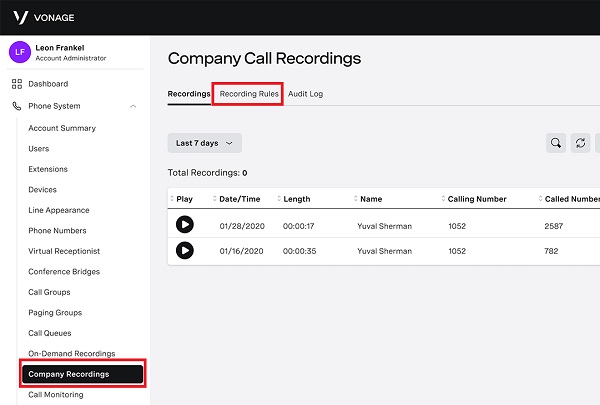
Vaihe 2 Napauta Lisää sääntö ja saat vaihtoehdot. Kirjoita säännön nimi, tallennettavien puhelujen prosenttiosuus ja puhelun suunta ja napsauta seuraava. Määritä sitten osapuolet ja puhelun pituus ja napsauta seuraava. Merkitse vastuuvapauslauseke ja osuma seuraava uudelleen. Aseta lopuksi aikataulu ja osuma Suorittaa loppuun. Tarkista Vonage-puhelun tallennussääntö ja napsauta Suorittaa loppuun vahvista se.
Vaihe 3 Nyt Vonage tallentaa puhelut säännön mukaisesti.
Kuinka hallita Vonage-puhelutallenteita
Järjestelmänvalvojaportaalissa:
Vaihe 1 Kirjaudu sisään hallintaportaaliin ja napsauta Puhelinjärjestelmä Ja valitse Yritystallenteet.
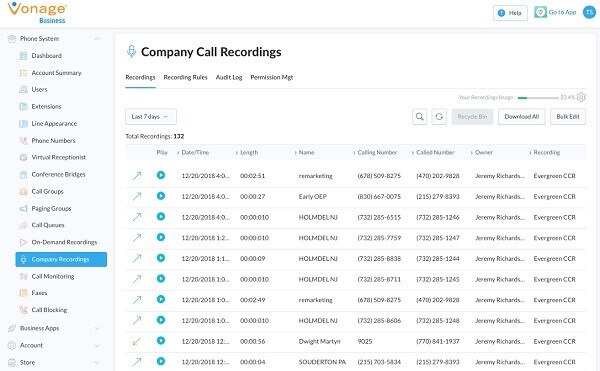
Vaihe 2 Siirry Äänitykset -välilehti ja vie hiiri haluamasi tallennuksen päälle. Sitten sinulla on useita vaihtoehtoja:
Valitse Pelaa -painiketta kuunnellaksesi Vonage-puhelutallennusta.
Valitse Roskakori -painiketta sen poistamiseksi.
Lyö Alaspäin -painiketta ladataksesi yhden tai useamman tallenteen.
paina Nuoli oikealle -painiketta jakaaksesi puhelutallenteen sähköpostitse.
Napauta Näytä -painiketta nähdäksesi puhelun tiedot.
Työpöytäsovelluksessa:
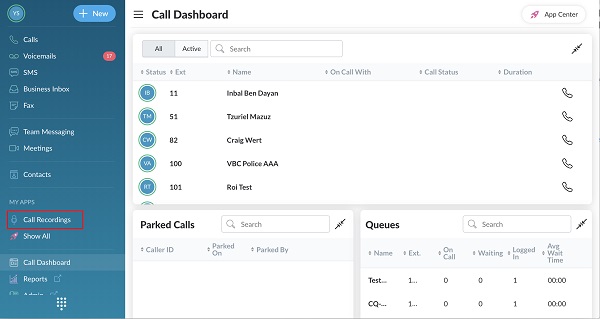
Vaihe 1 Kirjaudu Vonage-työpöytäsovellukseen ja napsauta Puhelutiedot saada ne kaikki.
Vaihe 2 Täällä voit toistaa tai poistaa vain puhelutallenteen. Puhelin -painikkeella voit soittaa numeroon uudelleen.
Jos haluat nauhoita iPhone-puhelu operaattoriltasi Vonage-palvelun sijaan, opi vain täältä.
Osa 2: Paras vaihtoehto Vonage-puhelun tallennukselle
Vaikka sinulla ei ole järjestelmänvalvojan tai ehtoollisen käyttäjätiliä, voit tallentaa puhelut Vonageen tai muuhun palveluun. Ainoa mitä tarvitset on tehokas puhelintallennin, kuten Apeaksoft Screen Recorder.

4,000,000 + Lataukset
Tallenna puhelut ja VoIP helposti työpöydälle tai mobiililaitteelle.
Optimoi äänenlaatu automaattisesti käyttämällä edistyksellistä tekniikkaa.
Kuuntele puhelun ennalta sisäänrakennetulla mediasoittimella.
Yhteensopiva Windows 10/8/7: n ja macOS 11: n kanssa.
Lyhyesti sanottuna se on paras tapa tallentaa tärkeät puhelut työpöydällesi.
Kuinka tallentaa puhelu työpöydälle
Vaihe 1 Asenna paras puhelutallennin
Käynnistä puhelutallennin, kun olet asentanut sen tietokoneellesi. Macille on oma versio. Valita Ääninauhuri avataksesi pääikkunan. Tallenna videopuhelu valitsemalla Videonauhuri sen sijaan. Jos haluat tallentaa puhelun älypuhelimella, valaise näyttö samaan koneeseen.

Vaihe 2 Nauhoita puhelu
Laita päälle System Sound ja säädä äänenvoimakkuutta. Lisää ääni äänitallenteeseen vaihtamalla Mikrofoni; muuten pidä se käytöstä. Jos haluat muuttaa mukautettuja asetuksia, napsauta Asetukset painiketta avataksesi Asetukset valintaikkunassa. paina REC -painiketta, kun puhelu alkaa.

Vaihe 3 Tallenna puhelu tietokoneelle
Kun puhelusi on valmis, napsauta stop -painiketta avataksesi sen esikatseluikkunassa. Tarkista puhelimen äänitys ja napsauta Säästä -painiketta viedäksesi sen kiintolevylle. Leikata työkalua käytetään puhelun nauhoituksen leikkaamiseen ja ei-toivottujen osien poistamiseen.

Seuraa tätä tapaa, ja voit helposti nauhoita videopuhelu Skypestä, Viber, Hangouts ja muut.
Ihmiset kysyvät myös:Osa 3: Vonage-puhelun tallennuksen usein kysytyt kysymykset
Paljonko Vonage Call Recording maksaa?
Vonage alkaa 9.99 dollaria kuukaudessa rajoittamattomalla puhelulla lankapuhelimiin ja matkapuhelimiin ensimmäisen vuoden ajan. Sen jälkeen se maksaa 24.99 dollaria kuukaudessa. Työpöytäsovellus vaatii kuitenkin lisämaksua.
Pystytkö nauhoittamaan puhelinsoiton Vonagessa?
Kun olet määrittänyt puhelun tallennussäännön Vonageen, se tallentaa puhelusi vastaanottimessa, matkapuhelin- ja työpöytäsovelluksessa.
Mikä on Vonagen etu?
Vonagen suurin etu on automaattinen puhelutallennustoiminto. Verrattuna muihin viestintäjärjestelmiin, Vonage tarjoaa täyden sarjan puhelutallennuksia.
Yhteenveto
Tässä artikkelissa on kerrottu, kuinka voit tallentaa Vonage-puhelut. Tämä pilvipohjainen palvelu tallentaa puhelusi sääntösi perusteella ja tallentaa ne pilvitallennustilaan. Voit yksinkertaisesti käyttää puhelutallenteita selaimessa, mobiilisovelluksessa tai työpöytäsovelluksessa. Jos sinulla ei ole järjestelmänvalvojan tiliä, Apeaksoft Screen Recorder voi auttaa sinua tallentamaan puhelut helposti Vonageen ja muulle alustalle. Lisää ongelmia? Kirjoita ne tämän viestin alle.



 iPhone Data Recovery
iPhone Data Recovery iOS-järjestelmän palauttaminen
iOS-järjestelmän palauttaminen iOS-tietojen varmuuskopiointi ja palautus
iOS-tietojen varmuuskopiointi ja palautus iOS-näytön tallennin
iOS-näytön tallennin MobieTrans
MobieTrans iPhone Transfer
iPhone Transfer iPhone Eraser
iPhone Eraser WhatsApp-siirto
WhatsApp-siirto iOS-lukituksen poistaja
iOS-lukituksen poistaja Ilmainen HEIC-muunnin
Ilmainen HEIC-muunnin iPhonen sijainnin vaihtaja
iPhonen sijainnin vaihtaja Android Data Recovery
Android Data Recovery Rikkoutunut Android Data Extraction
Rikkoutunut Android Data Extraction Android Data Backup & Restore
Android Data Backup & Restore Puhelimen siirto
Puhelimen siirto Data Recovery
Data Recovery Blu-ray-soitin
Blu-ray-soitin Mac Cleaner
Mac Cleaner DVD Creator
DVD Creator PDF Converter Ultimate
PDF Converter Ultimate Windowsin salasanan palautus
Windowsin salasanan palautus Puhelimen peili
Puhelimen peili Video Converter Ultimate
Video Converter Ultimate video Editor
video Editor Screen Recorder
Screen Recorder PPT to Video Converter
PPT to Video Converter Diaesityksen tekijä
Diaesityksen tekijä Vapaa Video Converter
Vapaa Video Converter Vapaa näytön tallennin
Vapaa näytön tallennin Ilmainen HEIC-muunnin
Ilmainen HEIC-muunnin Ilmainen videokompressori
Ilmainen videokompressori Ilmainen PDF-kompressori
Ilmainen PDF-kompressori Ilmainen äänimuunnin
Ilmainen äänimuunnin Ilmainen äänitys
Ilmainen äänitys Vapaa Video Joiner
Vapaa Video Joiner Ilmainen kuvan kompressori
Ilmainen kuvan kompressori Ilmainen taustapyyhekumi
Ilmainen taustapyyhekumi Ilmainen kuvan parannin
Ilmainen kuvan parannin Ilmainen vesileiman poistaja
Ilmainen vesileiman poistaja iPhone-näytön lukitus
iPhone-näytön lukitus Pulmapeli Cube
Pulmapeli Cube